Atualizado em April 2025: Pare de receber mensagens de erro que tornam seu sistema mais lento, utilizando nossa ferramenta de otimização. Faça o download agora neste link aqui.
- Faça o download e instale a ferramenta de reparo aqui..
- Deixe o software escanear seu computador.
- A ferramenta irá então reparar seu computador.
Você deve estar querendo uma ferramenta que poderia ajudá-lo ao fazer alguns tutoriais em vídeo ou fazer alguma demonstração de um PC Windows. Você pode fazer zoom in e zoom out instantaneamente e fazer anotações na tela perfeitamente com todas as complicações. Se você está procurando por tal ferramenta, você deve tentar
ZoomIt
da SysInternals. 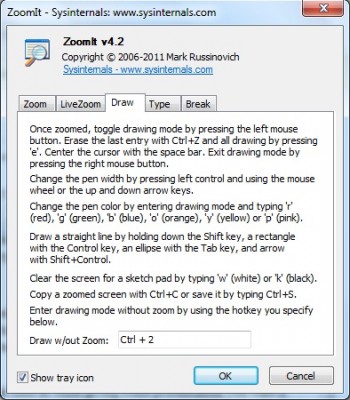
ZoomIt é uma ferramenta gratuita de zoom de tela e anotação para apresentações técnicas que incluem demonstrações de aplicações. A primeira vez que você executar o ZoomIt, ele mostrará um diálogo de configuração que permitirá que você personalize suas configurações, da maneira que você quiser.
Você pode fazer um zoom in ou zoom out normal, no qual você não será capaz de operar o seu PC; você pode apenas mover a área ampliada ao redor da tela. Você também pode fazer um zoom ao vivo, no qual você pode operar seu PC normalmente. A qualidade do zoom da aplicação é excelente. Ele pode fazer anotações na tela, como você pode marcar ou circular qualquer coisa ou apenas sublinhar qualquer coisa com a ferramenta de marcação e você pode até mesmo digitar na tela. 
Tudo o que você precisa fazer é apenas selecionar as teclas de atalho para fazer tudo o que foi mencionado acima. Na minha opinião, as configurações de hotkeys padrão não são boas, elas são todas Ctrl+, mas se você quiser, pode alterá-las durante a primeira execução. O aplicativo se mantém minimizado na bandeja do sistema e não faz muito barulho na área de notificação.
Você pode selecionar o tempo de pausa, pois enquanto estiver dando alguma apresentação que você quer uma pausa curta, você só precisa pressionar a tecla de atalho para pausa e um timer começará na tela que se parecerá com a imagem abaixo.
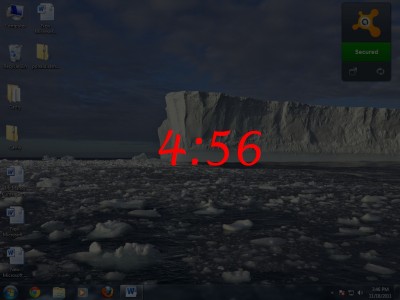
Você pode alterar muitas preferências, como uma imagem de fundo para o intervalo ou uma área de trabalho desbotada como fundo do timer de intervalo. Você pode até mesmo alterar a posição do timer a partir da guia break. Você pode alterar a fonte do texto que você digita na tela e a fonte para o tempo.
No modo de desenho, você pode ter canetas coloridas diferentes e pode mudar para uma tela branca ou preta pressionando as teclas ‘w’ ou ‘k’ respectivamente. Você pode copiar uma tela ampliada pressionando as teclas normais de cópia, ou seja, Ctrl + C, e salvá-la pressionando Ctrl + S.
Eu diria que é uma aplicação perfeita para aqueles que frequentemente fazem tutoriais em vídeo e deram alguma demonstração em vídeo no seu PC. A interface do aplicativo é muito boa e muito amigável também.
Você pode baixá-lo para o Windows 7 de
aqui.
RECOMENDADO: Clique aqui para solucionar erros do Windows e otimizar o desempenho do sistema
Vinicius se autodenomina um usuário apaixonado de Windows que adora resolver erros do Windows em particular e escrever sobre sistemas Microsoft em geral.